CorelDRAW Graphics Suite有什么特点?CorelDRAW Graphics Suite怎么去掉轮廓线?
CorelDRAW Graphics Suite是一款多功能的图形设计软件,以其卓越的矢量编辑能力、丰富的设计工具和直观的用户界面而闻名。它为设计师提供了从基本绘图到复杂版面设计的全套解决方案。在设计过程中,去除轮廓线是一个常见的需求,CorelDRAW提供了多种简单有效的方法来实现这一目标。

CorelDRAW Graphics Suite去掉轮廓线的步骤:
1.利用选择工具移除轮廓线:
打开CorelDRAW软件,绘制一个图形,如正方形。
使用选择工具选中图形,然后在颜色面板中点击轮廓颜色选项,右键选择“无填充”以去除轮廓线。
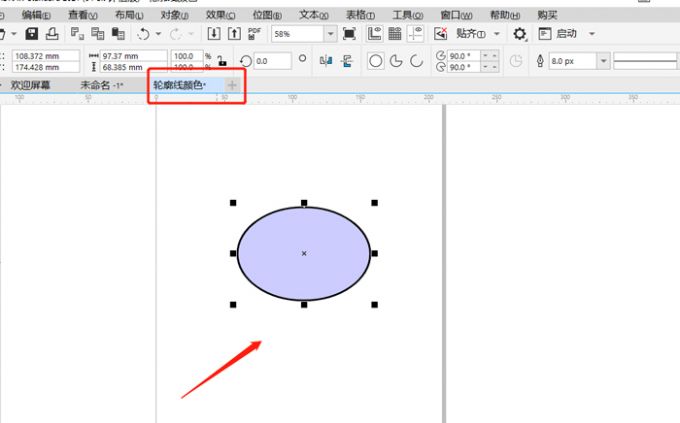
2.将轮廓线转换为可编辑对象:
如果需要对轮廓线进行更细致的编辑,可以通过选择工具选中对象,接着在“对象”菜单中选择“将轮廓转换为对象”。
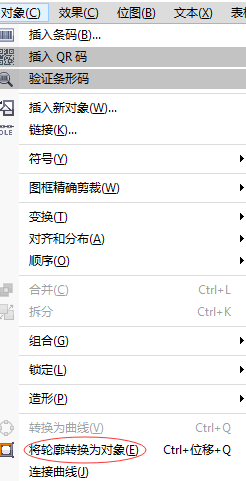
这样,轮廓线会成为一个独立的闭合图形,允许您移动或调整节点来改变轮廓的形状。
3.使用轮廓笔工具隐藏轮廓线:
选择需要去除轮廓线的图形,然后按“F12”键打开轮廓笔对话框。
在轮廓笔设置中,将颜色设置为与背景相同的颜色,使用颜色滴管工具选取背景色,点击“确定”以隐藏轮廓线。
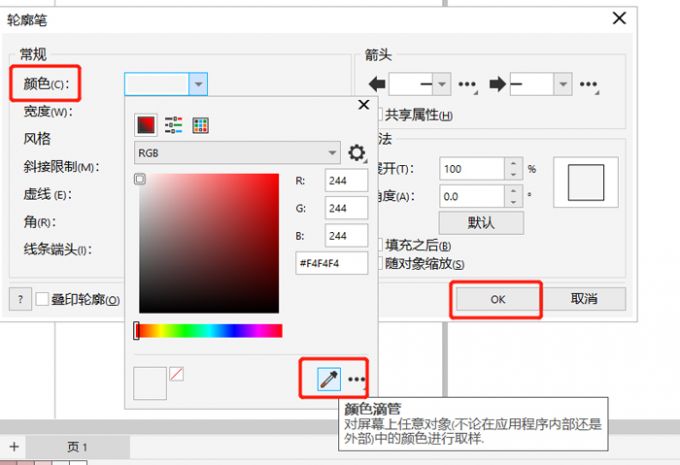
4.使用透明度工具使轮廓线透明:
选中图形的轮廓线,然后选择工具栏中的“透明度工具”。
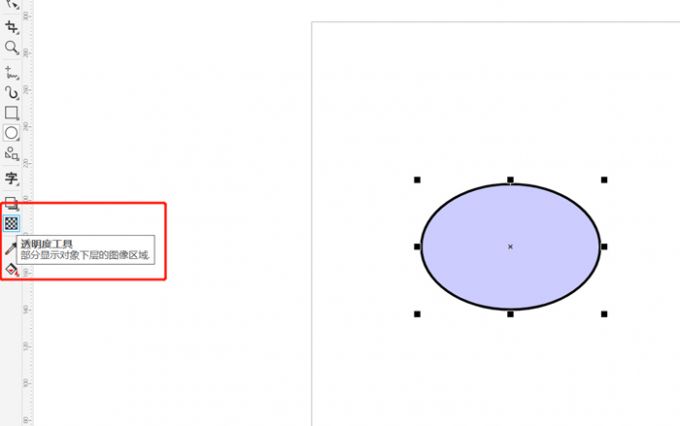
在工具栏中找到并点击“轮廓”选项旁边的透明度设置,将透明度滑块拖动至100%,从而使轮廓线变得透明。
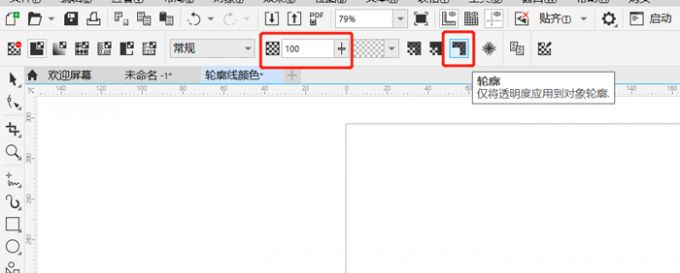
使用CorelDRAW Graphics Suite去掉轮廓线是一个快速且直接的过程,无论是通过选择工具的无填充选项、轮廓笔工具的颜色匹配,还是透明度工具的透明度调整,都能轻松达到目的。这些功能不仅简化了设计工作流程,还增强了设计的灵活性和创意表达。掌握这些技巧后,设计师可以更加专注于创意构思,而不必担心技术限制。
上一篇:CorelDRAW Graphics Suite如何使用?CorelDRAW Graphics Suite怎么导出图片?
下一篇:CorelDRAW Graphics Suite好用吗?CorelDRAW Graphics Suite怎么画款式图?
